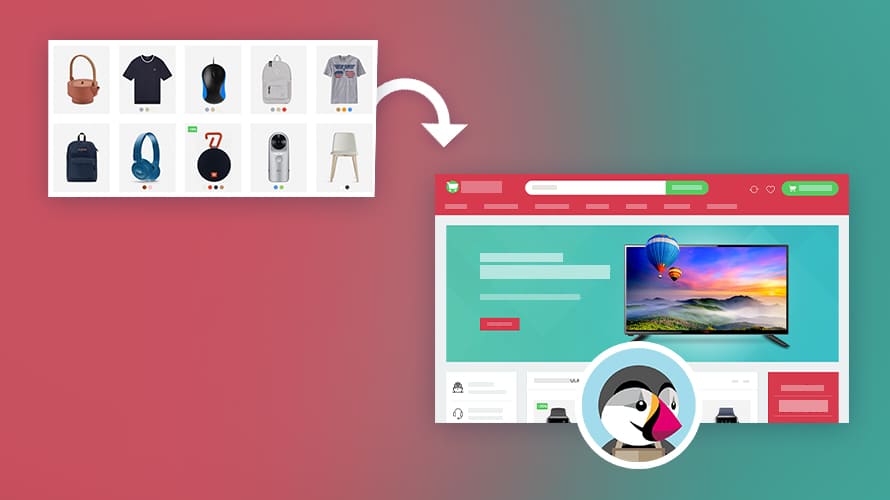Les produits constituent la partie essentielle de votre boutique PrestaShop. Si vous venez de créer un site de vente, l’une des premières choses à faire est l’ajout de produits dans le catalogue produit sur PrestaShop. Ce processus est très simple, d’autant plus que PrestaShop fournit des conditions de travail faciles et est accessible même aux personnes ayant peu de compétences. En effet, dans quelques minutes, vous pouvez utiliser la fonctionnalité de création de produits de ce logiciel pour mettre en ligne vos propres produits.🤗
Mais sur PrestaShop, les produits être également importés ou exportés. L’importation consiste à ajouter vos produits et créer un catalogue à partir d’un fichier externe. L’exportation permet de télécharger le catalogue produit sur PrestaShop dans votre ordinateur afin de les sauvegarder ou les ajouter sur une autre boutique.🤔
Objectif
Importer ou exporter un catalogue produit sur PrestaShop est très simple. Nous allons détailler dans cet article le processus d’importation et d’exportation de produits sur une boutique créée avec PrestaShop. Et en lisant ce guide jusqu’à la fin, il ne sera plus nécessaire pour vous de faire appel à un développeur pour réaliser ces deux processus.😇
Besoin de créer une boutique en ligne rapide et sécurisée ?
LWS vous conseille sa formule d’hébergement e-commerce en promotion à -40% (offre à partir de 2,99€ par mois au lieu de 4,99 €). Non seulement les performances sont au rendez-vous mais vous profitez en plus d’un support exceptionnel.
Comment importer ou exporter un catalogue produit sur PrestaShop ?
1. Importer les produits PrestaShop
L’importation de produits dans PrestaShop nécessite d’avoir un fichier contenant toutes les informations de vos produits. Généralement, ils doivent être intégrés dans un fichier au format CSV.
Pour commencer, connectez-vous au tableau de bord d’administration de votre boutique. Ensuite, accédez à la section « Paramètres avancés › importer ».
- Que voulez-vous importer : cliquez sur la liste déroulante et sélectionnez l’option « Produits ».
- Choisissez le fichier à importer : cliquez sur le bouton « Parcourir » et vous serez redirigé vers les dossiers de votre ordinateur. Vous devez choisir le fichier CSV contenant vos produits.
- Langue du fichier : ouvrez la liste et choisissez la langue utilisée dans votre fichier.
- Séparateur de champs : vous devez choisir l’élément pour séparer les différents paramètres de chaque produit. Habituellement, c’est le point-virgule que vous devez utiliser.
Vous pouvez ensuite activer ou désactiver d’autres options de l’interface en fonction de vos besoins. Une fois que vous avez terminé, cliquez sur le bouton « Étape suivante ».
Dans la page résultante, vous devez ajuster la correspondance de colonnes du fichier source et les colonnes cibles dans PrestaShop. Ensuite, vous devez faire une vérification minutieuse de différentes informations affichées dans les colonnes.
Par ailleurs, vous devez noter que la non-correspondance de données peut conduire à l’échec d’importation. Une fois que tout est ajusté, cliquez sur le bouton « Importer ».
2. Exporter le catalogue de produits PrestaShop
L’exportation permet d’avoir un fichier de vos produits que vous pouvez utiliser sur une autre boutique. Pour exporter les produits dans PrestaShop, accédez au tableau de bord de votre boutique puis dans la section « Catalogue › produits ».
Par la suite, plusieurs options seront affichées dans l’interface, sélectionnez l’option « Exporter ».
Conclusion
🥳Bravo pour avoir cet article. Comme vous avez pu le voir, importer ou exporter un catalogue produit sur PrestaShop est très facile. Dans cet article, vous avez appris comment vous devez procéder. Maintenant, vous savez ce qu’il vous reste à faire.
Créer une boutique en ligneSi vous avez de problèmes pour importer ou exporter vos produits PrestaShop, utilisez la section Commentaires pour nous écrire.